OCR
OCR
OCR(Optical Character Recognition)とは、画像などの文字情報のないファイル形式から、文字だけを抽出しコンピューターが扱えるような文字コードに変換する機能を指します。
AOSBOXでは、画像またはPDF形式のファイルから文字を抽出し、Web管理画面の検索窓から画像内の文字を検索できるようにします。

AOSBOX Windows アプリから行う
- AOSBOXアプリを起動してホーム画面で「OCR」をクリックし、以下のウィンドウを表示します。
- OCRを行うファイル・フォルダーを、左のツリーから選択します。
-
「>>」をクリックしてOCR対象として追加します。
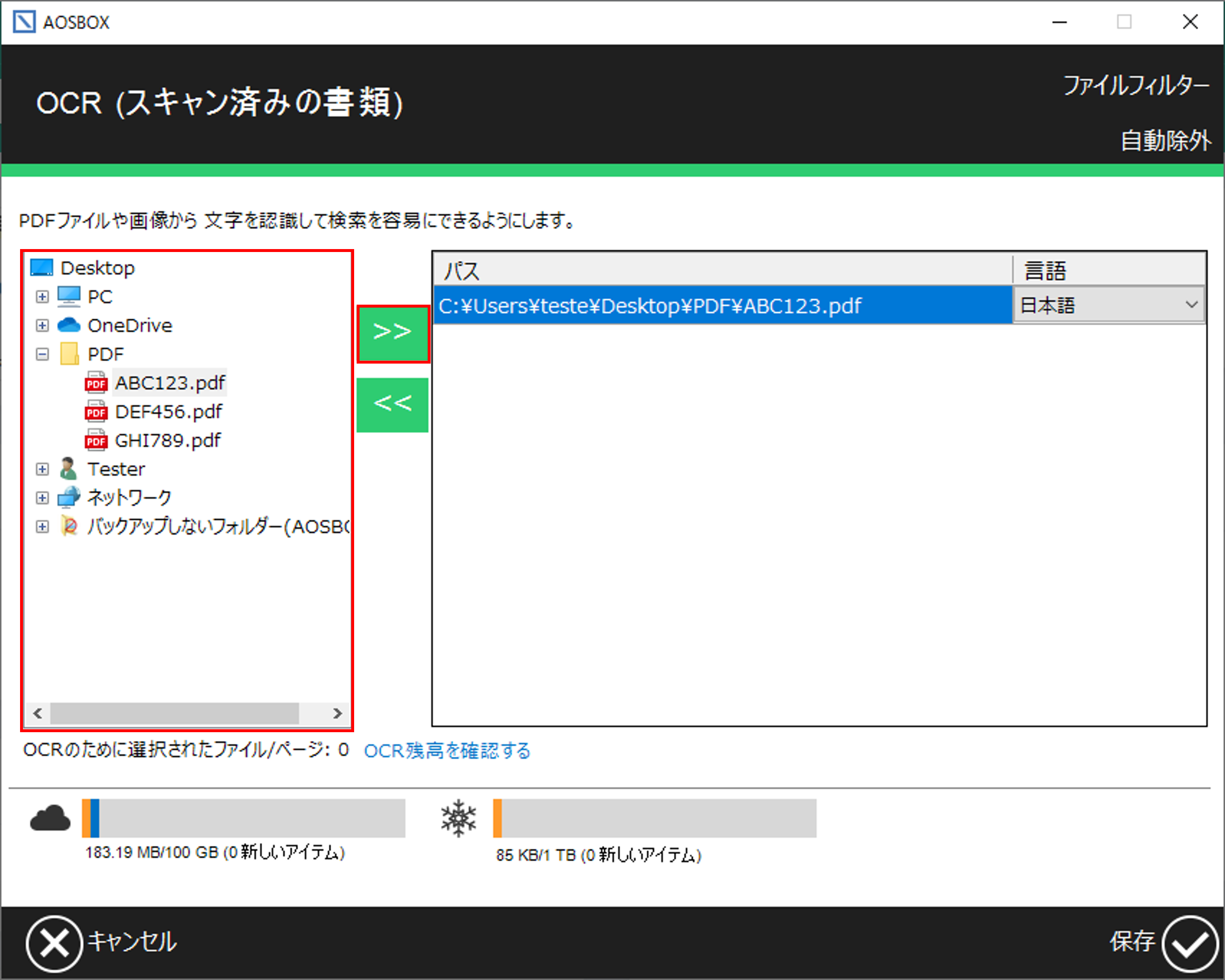
- 右のパス表示から、対象のファイル・フォルダーのOCR言語を選択します。
-
「保存✔」をクリックします。
この設定を適用させると、バックアップ時に対象ファイルをOCRします。
また、Web管理画面の検索窓から画像内の文字を検索できるようになります。
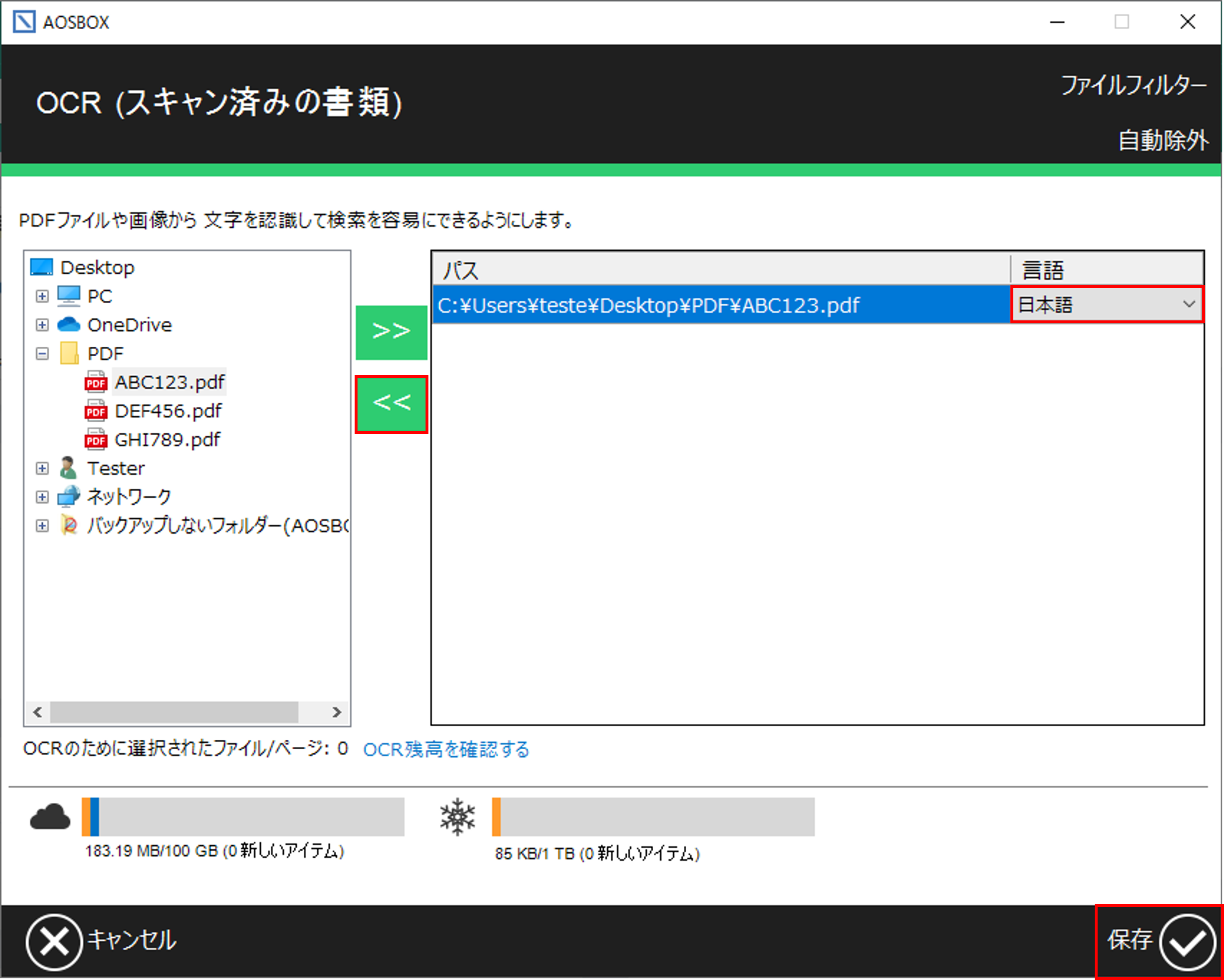
※補足
OCRとして使用できるファイルタイプは、JPG(JPEG)、TIF(TIFF)、およびPDF形式のみとなります。
言語の設定は初回のみ有効です。保存する前に言語の指定をよくご確認ください。
OCR対象のファイル・フォルダーをOCR対象から除外する場合は、
同じ画面で、OCR対象となっている右のパスに表示されたファイル・フォルダーを選択し、「<<(※)」をクリックし、設定を保存します。
※注意
OCRとして選択したファイルのサイズ分、通常のストレージを使用します。
Web管理画面から行う
Web管理画面のマイファイルから、JPG(JPEG)、TIF(TIFF)、およびPDF形式のファイルを選択し、右クリックメニューからOCRを行う方法もあります。
詳細についてはコチラをご覧ください。